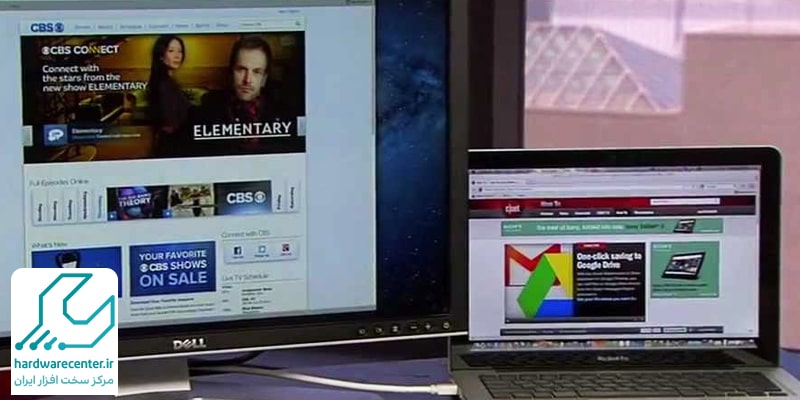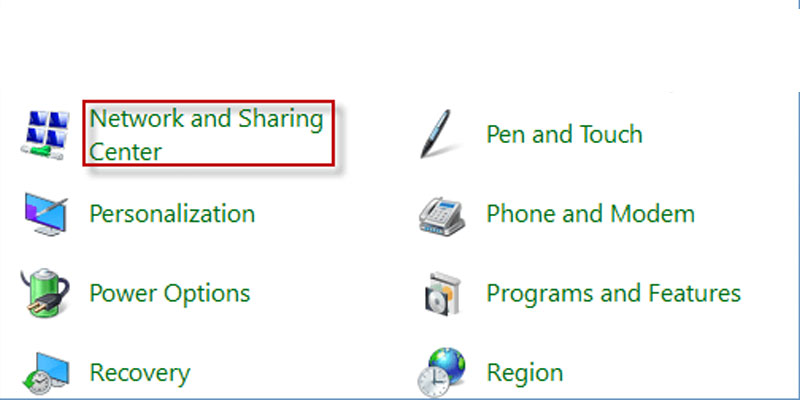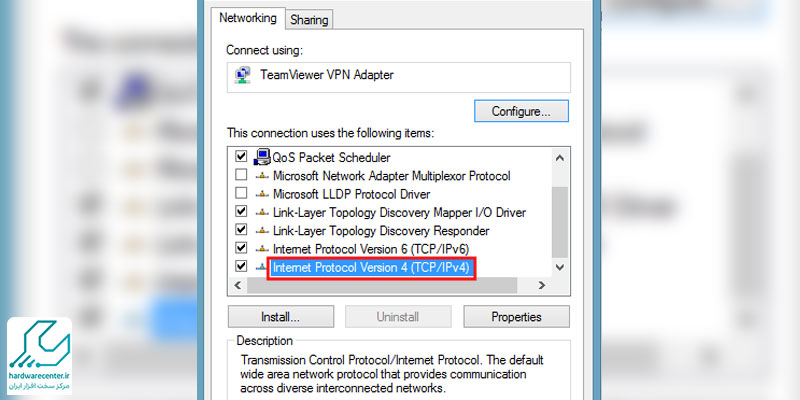اهمیت وصل کردن لپ تاپ به کامپیوتر زمانی نمایان می شود که قصد انتقال فایل های درون کامپیوتر به لپ تاپ را داشته باشید. برقراری اتصال لپ تاپ به کامپیوتر کار سختی نیست. کافی است مراحل مذکور در این مقاله را به درستی انجام دهید. جهت کسب راهنمایی های بیشتر همواره می توانید با نمایندگی رسمی دل تماس بگیرید.
مراحل اتصال لپ تاپ به کامپیوتر
برای اتصال لپ تاپ دل به کامپیوتر یک کابل اترنت تهیه کرده و به ترتیب زیر عمل کنید.
- مرحله ی اول:
بهتر است قبل از هر چیز برای اتصال لپ تاپ به کامپیوتر، شبکه ی وایرلس را در هر دو سیستم قطع کنید. این کار مانع از تضاد بین شبکه ها خواهد شد.
- مرحله ی دوم:
پس از نصب کابل به لپ تاپ و کامپیوتر مورد نظر، روی دکمه استارت ویندوز لپ تاپ کلیک کنید. حالا از منوی اصلی باز شده ی سیستم به Control Panel وارد شوید.
- مرحله ی سوم:
در کادر جستجوی موجود در سمت راست بالای پنجره،عبارت network را تایپ کنید تا گزينه Network and Sharing Center را بیابید و به آن وارد شوید. اگر شیوه نمایش گزينه ها در پنجره نظارت پنل شما روی Classic View تنظیم شده است، روی آیکون Network and Sharing Center دابل کلیک کنید.
- مرحله ی چهارم:
بر روی آیکون Unidentified network که در قسمت بالای پنجره اصلی Network and Sharing Center موجود است، دابل کلیک کنید.
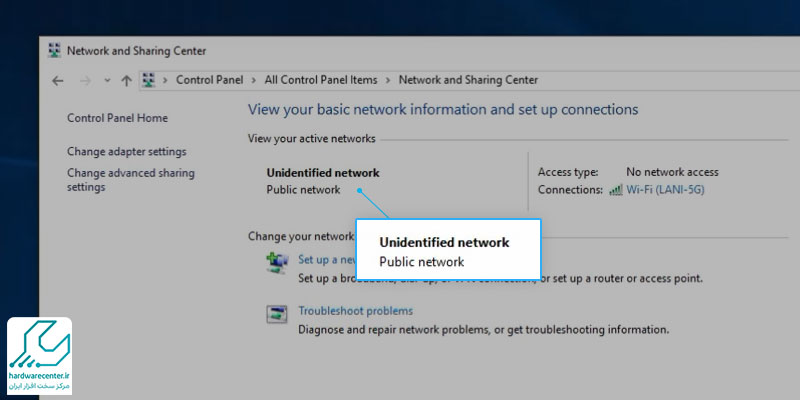
- مرحله ی پنجم:
بر روی Properties کلیک کنید. پس از این کار Internet Protocol Version 4 را انتخاب کرده و بار دیگر گزینه ی Properties برگزینید.
- مرحله ی ششم:
Use the following IP address را انتخاب کنید. در اینجا می توانید به صورت دستی آی پی وارد کنید تا اتصال شبکه ای میان دو سیستم برقرار شود. آی پی های وارد شده در کامپیوتر و لپ تاپ تنها باید در دو عدد آخر تفاوت داشته باشند.

- مرحله ی هفتم:
امکان دارد در انتها لپ تاپ از شما نام کاربری و کلمه ی عبور دسترسی به دسکتاپ کامپیوتر را جویا شود. به سادگی آن را وارد سازید و پروسه ی اتصال لپ تاپ به کامپیوتر را به اتمام برسانید.
👈 حتما بخوانید: آموزش اتصال دو لپ تاپ (به همراه فیلم آموزشی)
فیلم آموزش اتصال لپ تاپ به کامپیوتر با کابل
در این فیلم آموزشی نحوه ی اتصال لپ تاپ به کامپیوتر را از طریق کابل شبکه به شما یاد می دهیم: